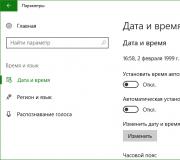De tv speelt geen geluid af. Aansluiting via HDMI-kabel
Veel gebruikers die een tv op een computer of laptop proberen aan te sluiten, vragen wat ze moeten doen als er geen geluid op de tv komt via HDMI. Helaas komt dit probleem zo vaak voor dat er bijna elke dag vragen over worden gesteld. In dit artikel zullen we bespreken hoe u dit probleem kunt oplossen.
Zorg er dus eerst voor dat uw laptop of afbeelding normaal wordt verzonden. Hiervoor moet u ook het geluid op de tv controleren; u hoeft alleen maar het volume hoger te zetten met de afstandsbediening.
Open daarna het "Configuratiescherm" en zoek daar het gedeelte "Hardware en geluiden". Deze sectie heeft een subsectie genaamd "Geluid". Dit is wat we moeten openen.
Als u de subsectie "Geluid" niet kunt vinden, kunt u de zoekfunctie gebruiken. Voer gewoon binnen zoekbalk“geluid” en het besturingssysteem zelf zal u vragen om deze subsectie van het “Configuratiescherm” te openen.

Nadat u de subsectie 'Geluid' hebt geopend, ziet u het klein raam met vier tabbladen. We zijn alleen geïnteresseerd in het eerste tabblad, dat “Afspelen” heet. Hierdoor wordt een lijst met audioapparaten weergegeven waarnaar audio kan worden verzonden. Als dat het geval is, staat er hoogstwaarschijnlijk in het venster "Geluid" een groene markering tegenover het item "Speakers".

Dit betekent dat de audio naar de luidsprekers van uw computer (of laptop) wordt gestuurd in plaats van via HDMI naar uw tv. Om deze situatie te corrigeren, moet u het item "Digitale audio ()" in het venster "Geluid" markeren en op de knop "Standaard" klikken.

Hierna zou er een groene markering moeten verschijnen tegenover het item “Digital Audio (HDMI)”, wat betekent dat het geluid nu naar de HDMI-uitgang wordt verzonden. Om de instellingen op te slaan, sluit u het venster “Geluid” door op de knop “Ok” te klikken.

Veel gebruikers sluiten hun computer op de tv aan, omdat dit handig is en het beeld van betere kwaliteit is. Maar nadat ze hem hebben aangezet, ontdekken ze dat er geen geluid op de tv is. Dan rijst meteen de vraag. Wat heb ik verkeerd gedaan, dat er geen geluid is en hoe kan ik het geluid over het algemeen via HDMI op mijn tv instellen zodat het werkt.
Nadat u besluit een film op internet te kijken door uw computer op uw tv aan te sluiten, heeft u het volgende nodig: tv, computer, HDMI-kabel. De apparaten maken rechtstreeks verbinding met elkaar. Op tv selecteer je HDMI en je bent klaar. je wordt geweldig Geluidseffect en hoge beeldkwaliteit. In het geval dat het correct is aangesloten, maar de tv is ingeschakeld en niet spreekt, is er iets verkeerd gedaan.
Geluid werkt niet via HDMI? Dit is een probleem dat elke gebruiker die twee apparaten probeert te synchroniseren tegenkomt. Voordat u het probleem van het instellen van spraakweergave oplost, moet u op zijn minst de reden achterhalen waarom dit gebeurt. Meestal, binnen automatische modus Na het aansluiten speelt het geluid niet af op de tv en moet je het geluid aanpassen. Dit gebeurt als volgt:
- op het "bel" -pictogram moet u klikken klik met de rechtermuisknop muis en selecteer in het venster dat verschijnt de optie “Afspeelapparaten”;
- het venster dat voor u wordt geopend, geeft de verzonden signalen weer, inclusief vereiste afbeelding van televisie;
- selecteer daarna de "bel" van de tv en configureer het item "Gebruik als standaard".
Nadat deze manipulaties zijn voltooid, wordt het geluid bij het aansluiten van een computer via het televisieapparaat verzonden.
Als u de instellingen hebt geopend en daar de pictogrammen van het tweede apparaat niet hebt gevonden, kunt u dit in dit geval configureren. Als er geen geluid via HDMI op de tv is en het pictogram dat hiervoor verantwoordelijk is, kunt u proberen de computer opnieuw op te starten. En hoogstwaarschijnlijk komt alles meteen goed.
Als het audiosignaal niet klinkt en niets werkt tijdens de installatie, download het dan gewoon van internet noodzakelijke chauffeurs en je kunt het gebruiken.
Hoe correct aan te sluiten zodat alles werkt
IN deze kwestie er zouden geen problemen moeten zijn. Hoe geluid weergeven? Om ervoor te zorgen dat een tv audio kan verzenden, moet het Sound over HDMI-protocol geïnstalleerd zijn. Maar feit is dat zelfs alle nieuwe tv’s deze functie hebben. Dan heb je een gewone kabel nodig die op de Audio in-uitgang moet worden aangesloten. En het apparaat dat geluid uitzendt, moet een Audio Out-aansluiting hebben. Nadat de verbinding tot stand is gebracht, ontvangt u bij verbinding een geluid.
Let op: kom je er zelf niet uit wat er nodig is voor een mooi geluid, dan kun je dit beter allemaal door een professional laten doen. Het zal echt elk apparaat laten klinken.
Installatie-instructies
Nadat je alle benodigde draden en kabels hebt aangesloten, let er dan op dat er een afbeelding op het scherm verschijnt. Als het er is, betekent dit dat u het correct hebt aangesloten. Maar plotseling ontdekte je dat er geen volume was. Dus hoe kun je het laten verschijnen? De gebruiker heeft onmiddellijk standaard vraag, waarom niet geluid van hoge kwaliteit naar HDMI op zijn tv?
Dus, hoe je geluid aansluit:
- Eerst controleren wij of alles op de apparatuur staat. Om dit te doen, gaat u naar het computermenu en klikt u op de knop "Start";
- Klik in het geselecteerde menu op Configuratiescherm;
- Het volgende is een paneel voor het aanpassen van het geluid. Als je het niet kunt vinden noodzakelijke iconen, kunt u eenvoudig de computerzoekopdracht invoeren en het woord geluid invoeren.
- Nadat de procedure is voltooid, worden er 4 bladwijzers voor u geopend. U moet "Afspelen" selecteren. Als er een HDMI-kabel wordt gebruikt voor de aansluiting, dan bevindt zich op dit paneel vóór de luidspreker groene teek. In dit geval moet u de instellingen wijzigen en het item "Standaard" selecteren.
- Bewaar dienovereenkomstig en hoor meteen wat u op uw tv wilde hebben.
Zelfs nadat HDMI-verbindingen kabel is er geen geluid op uw TV, dan kunt u de meegeleverde instructies gebruiken. Misschien komt dit door het feit dat er in het tv-menu aanwezig is verborgen instellingen die geactiveerd moeten worden. Kon je het zelf niet aan? Dan kun je makkelijker terecht bij een specialist die de kneepjes van het vak kent. Hij zal u snel helpen het probleem dat zich heeft voorgedaan op te lossen.
Het is onwaarschijnlijk dat iemand ruzie zal maken met het feit dat het ruime scherm van hoge kwaliteit is digitale tv beter geschikt voor het kijken van films hoge resolutie En computer spelletjes dan een kleine laptop of desktop pc-monitor.
Dit is de reden waarom veel gebruikers deze twee apparaten verbinden speciale kabel, geschikt voor het verzenden van beeld en geluid.
En hier hebben sommige mensen een probleem: ze weten niet hoe ze geluid via HDMI moeten instellen. Mocht jij ook tegen dit probleem aanlopen, gebruik dan de tips uit dit artikel.
Redenen waarom er geen geluid op de tv is
- De computer of laptop herkent de luidsprekers van uw tv niet als afspeelapparaat en blijft afspelen via de luidsprekers/hoofdtelefoon die op de geluidskaart zijn aangesloten.
- Fysieke storing van de apparatuur. Kan zelf beschadigd zijn geluidskaart, aansluitingen erop, een aansluiting op de tv en zelfs een HDMI-kabel (deze laatste worden vaak niet meegeleverd beste kwaliteit, met een defecte contactbasis).
- Onjuiste tv- en pc-instellingen. Om het geluid zonder vervorming over te brengen, moet alles aan beide kanten correct zijn geconfigureerd. De verbinding werkt niet altijd met standaardinstellingen.
Geluid instellen en testen in Windows
Voordat je geluid via HDMI (of welk geluid dan ook) kunt afspelen, moet je eerst gespecialiseerde software op je systeem installeren.
Typisch modern Windows-versies standaard ingesteld noodzakelijke chauffeurs, maar meer scherpstellen is alleen mogelijk na het installeren van “native drivers” op de geluidskaart.
Gebruikelijk geschikte versie wordt meegeleverd op een schijf met moederbord, als de kaart is geïntegreerd. Als laatste redmiddel kunt u het huidige installatieprogramma downloaden van de website van de fabrikant.
Wanneer het stuurprogramma is geïnstalleerd, controleert u het - u kunt een film starten of muziek nummer, waarbij u ervoor zorgt dat de kwaliteit van het signaal wordt verzonden en dat het naar alle luidsprekers van het aangesloten apparaat wordt gestuurd.
In de stuurprogramma-instellingen (de beheerderssnelkoppeling bevindt zich meestal op de taakbalk, vlakbij de klok), stelt u in gewenste soort audiosysteem en speel met de equalizerschuifregelaars om een comfortabel geluidsniveau te bereiken.
Het geluid op uw tv controleren
Dit lijkt misschien triviaal en voor de hand liggend, maar de gebruiker moet de tv zelf controleren door een kanaal in te schakelen of een bestand af te spelen vanaf een ander aangesloten apparaat.
Moderne tv's zijn dat wel slimme apparaten— het aantal geluidsinstellingen dat ze doorgaans hebben, is niet beperkt tot de volumeregeling.
Vaak wordt de computer niet automatisch gedetecteerd als signaalbron, dus je moet naar het menu met audio-opties op de tv zelf gaan en HDMI (computer) als bron selecteren.

Zorg er ook voor dat in het instellingenprofiel alle volumeparameters op acceptabele waarden staan en dat er geen stille modus is ingeschakeld.
Als er Slimme modus, waarbij de tv zelf het geluidsniveau regelt, kun je deze ook beter uitzetten.
Het controleren van de gezondheid van de geluidsdriver
Als u geen geluid via HDMI op uw tv kunt afspelen, kan dit duiden op een ontbrekend of defect stuurprogramma dat op uw computer is geïnstalleerd.
Het diagnosticeren van dit probleem is vrij eenvoudig, u hoeft alleen maar het volgende pad te volgen:


Beschikbaarheid uitroepteken hiernaast duidt de componentnaam op een storing en als het apparaat niet in de lijst staat, betekent dit dat het stuurprogramma helemaal niet is geïnstalleerd. Worden besloten vermelde problemen redelijk makkelijk.
Het HDMI-stuurprogramma installeren
Veel gebruikers schakelen bij het installeren van stuurprogramma's voor een videokaart de selectievakjes naast optionele componenten uit en zijn dan oprecht verrast waarom HDMI geen geluid naar de tv verzendt.
Bijvoorbeeld bij fabrikant Nvidia De aanvullende software heet “HDMI Audio Driver”.
Je hoeft het niet te doen volledige herinstallatie software– gewoon downloaden vereiste onderdeel afzonderlijk van de website van de fabrikant. AMD heeft ook soortgelijke oplossingen met hun ATI-kaarten Radeon.
Alternatieve optie- gebruik derde partij software zoals Driver Booster, Driver Pack Solution en hun analogen.
Dergelijke programma's scannen het systeem, identificeren aangesloten apparaten en bieden automatisch aan om compatibele apparaten te downloaden. computer hardware chauffeurs.
Dit is een van de beste en eenvoudigste opties.
Geluidsstuurprogramma's bijwerken
Om stuurprogramma's bij te werken die al op het systeem zijn geïnstalleerd specifiek apparaat, kunt u Taakbeheer gebruiken (hierboven werd al vermeld hoe u erin komt).
Zoek het in de lijst geluidsapparaten degene die u nodig heeft, klik er met de rechtermuisknop op en selecteer “Bijwerken” in de vervolgkeuzelijst.

Een soortgelijke functie is aanwezig in chauffeursbeheerprogramma's.
Aan de andere kant is het beter om wat meer tijd te besteden aan het produceren schone installatie, waarbij oude stuurprogramma's volledig worden verwijderd.
Dit helpt voorkomen dat oude instellingen worden overgedragen en eventuele problemen op nieuwe versie. Verwijder de software die verantwoordelijk is voor het geluid, niet alleen via het Configuratiescherm
Apparaatfunctionaliteit controleren
Als er geen twijfel bestaat over de bruikbaarheid van de stuurprogramma's en apparatuur, hoeft u er alleen nog maar voor te zorgen dat ze correct zijn geconfigureerd:

Het komt ook voor dat het niet wordt weergegeven in de lijst met afspeelapparaten.
Klik vervolgens met de rechtermuisknop op een van de beschikbare apparaten in de lijst en vink de vakjes aan naast 'uitgeschakelde en losgekoppelde apparaten weergeven'.

Als de manipulaties helpen, zet dan eenvoudigweg de gewenste luidsprekers aan en schakel de huidige uit om conflicten te voorkomen.
De SDMI-standaard is niet compatibel met oudere tv's en videokaarten.
Veel mensen denken ten onrechte dat ze, om een tv met succes op een computer aan te sluiten, alleen maar een kabel hoeven te kopen HDMI-DVI-adapter of HDMI-VGA, maar in dit geval wordt alleen het beeld verzonden.

Maar met de Display Port-standaard is het heel goed mogelijk om geluid via HDMI weer te geven, aangezien deze over alle benodigde contacten beschikt.
In de instellingen van het videostuurprogramma zijn er ook items die verantwoordelijk zijn voor het aansluiten van audioapparaten via HDMI.
Nvidia heeft bijvoorbeeld een item "Digitale audio-installatie" in het configuratiescherm. Hier kunt u uw tv selecteren als uitvoerapparaat.
Controleer dus niet alleen de parameters geluidsdrivers geluidskaart, maar ook videokaartinstellingen.
We kijken allemaal graag goede films. En als we eerder, aan het begin van de week, het programmaschema zouden doornemen, de punten zouden omcirkelen die ons interesseerden, bang om iets interessants te missen, maar vandaag stelt internet ons in staat om het programma onafhankelijk te selecteren, naar de smaak van ieder van ons op elk moment.
Dit is erg handig, maar films kijken op kleine monitoren levert niet zoveel plezier op als op kleine monitoren grote schermen TV's. Daarom begonnen deze apparaten in één systeem te worden gecombineerd thuisbioscoop. Maar het komt vaak voor dat bij het aansluiten van een laptop of persoonlijke computer op de tv treedt het probleem op en na het aansluiten komt er geen geluid via de HDMI-kabel.
Het belangrijkste doel van dit materiaal is om de oorzaak van de storing te identificeren en enkele manieren te overwegen om deze te elimineren dit probleem. Maar laten we eerst eens kijken wat een HDMI-kabel is: in welke gevallen is het de moeite waard om te gebruiken, in welke gevallen is dit niet nodig en hoe kan deze correct worden aangesloten (zie).
HDMI kabel

HDMI is een kabel moderne standaard, ontworpen voor snelle overdracht van hoogwaardige digitale audio- en videosignalen:
- Kenmerken van het kabelontwerp beschermen de verzonden informatie tegen mogelijk kopiëren, maar dit is meer een informatieve toevoeging die niet nuttig is voor de gemiddelde gebruiker.
- Tot HDMI, voor transmissie digitaal signaal gebruikt DVI-kabel, die vandaag de dag nog steeds wordt gebruikt bij het verbinden computerapparatuur, maar in tegenstelling tot zijn voorganger heeft HDMI compactere afmetingen en is hij in staat geluid over te brengen, wat heeft bijgedragen aan de snelle introductie van deze standaard in de consumentenelektronica.
- Deze kabels worden gebruikt om niet alleen computers op de tv aan te sluiten, maar ook: projectoren, foto- en videocamera's, dvd's en Blu-ray-spelers, satellietontvangers, modern spelcomputers enzovoort digitale technologie.
Advies! Als de gekoppelde apparaten zich in uw multimedia systeem hebben HDMI-uitgangen, maar je hebt ze om de een of andere reden nooit gebruikt, koop ze dan zeker deze kabel. Met het blote oog merk je direct het verschil in beeldkwaliteit.

Kabeltypes en eigenschappen
Het bijzondere aan deze standaard is dat volledige compatibiliteit kabels verschillende generaties. Maar toch heeft elk model zijn eigen kenmerken, die het onderscheiden van zijn voorgangers.

Alle vandaag geproduceerde kabels verschillen in productienormen. Dat wil zeggen dat we in feite verschillende soorten HDMI hebben:
- Standaard (standaard) - een model dat videotransmissie ondersteunt met een resolutie van 720p of 1080i. De maximale doorvoer is 4,9 Gbps en de kleurdiepte is 24 bits. In feite is het een budgetoplossing, aangezien de prijs voor een kabel van 1,5 m niet hoger is dan 300 roebel. Geschikt voor de meest veeleisende gebruikers, of bij het aansluiten van apparaten die geen beeld van hogere kwaliteit kunnen produceren (ontvanger, dvd, enz.)
- Hoge snelheid) - Het heeft doorvoer op 10,2 Gbps en ondersteunt 48-bit kleur. Past goed bij 3D- en Deep Color-technologieën. Het heeft een omgekeerd audiokanaal voor gegevensoverdracht zonder gebruik te maken van een S\PDIF-verbinding. Het wordt gebruikt bij aansluiting op snelle apparaten zoals Blu-Ray, omdat het beelden kan produceren met een resolutie tot 4K (4096x2160 pixels).
- Standaard met Ethernet— deze kabel is vergelijkbaar met de eerste op onze lijst, maar heeft een apart kanaal voor het verzenden van gegevens via Ethernet (internetverbinding). Zoals elke internetkabel biedt hij bidirectionele gegevensoverdracht met snelheden tot 100 Mbit/sec. Een ander verschil met de standaardversie is ondersteuning voor omgekeerd audiokanaal.
- Hoge snelheid met Ethernet– we denken dat iedereen al heeft geraden over de mogelijkheden van dit model. Het is alleen de moeite waard om op te merken dat hij dat heeft gedaan maximale mogelijkheden voor kabels versie 1.4 (we zullen het hieronder over de versies hebben).
- Standaard automobiel- een zeer specifieke kabel, die vooral door professionals wordt gebruikt bij het aansluiten van apparaten die HDMI-signalen doorgeven aan een auto-multimediasysteem.
Aandacht! Het is zinvol om Ethernet-compatibele kabels alleen te gebruiken als beide aangesloten apparaten deze technologie ondersteunen. In dit geval kunt u niet alleen organiseren hoge snelheidsverbinding met internet, maar breng ook inhoud over naar andere aangesloten apparaten.
HDMI-kabelversies

De genoemde typen zijn niet het enige criterium waarop HDMI-kabels verschillen. Start van de ontwikkeling van een single digitale standaard gelegd door vooraanstaande bedrijven als Sony, Phillips, Thompson, Hitachi en anderen. Het resultaat van de gezamenlijke inspanningen van deze bedrijven was de HDMI-kabelversie 1.0, die in 2002 werd uitgebracht.
- Deze ontwikkeling werd een doorbraak in de wereld van de elektronica en veroverde al snel een stevige plek in de wereld, waarbij geleidelijk alle andere verbindingsformaten werden verdrongen.
- De voordelen van het nieuwe product omvatten niet alleen nieuw level en beeldkwaliteit, maar ook aansluitgemak - één kabel verving hele bundels draden, wat vooral merkbaar is bij het aansluiten luidsprekersystemen met meerkanaalsgeluid.
- In de loop van de tijd kreeg het HDMI-formaat een nieuwe impuls voor de ontwikkeling. Ontwikkelaars begonnen geavanceerdere versies van draden te produceren, waardoor ze nieuwe functies en mogelijkheden kregen. Maar wat vooral leuk is, is niet te vergeten om nieuwe versies compatibel te houden met oude apparaten.
Tegenwoordig is de meest geavanceerde versie kabelversie 2.0, waarvan de mogelijkheden onevenredig hoger zijn dan die van zijn “eerste voorouder”. Deze standaard absorbeerde alle voordelen van eerdere versies.
Nu HDMI-draden kan niet alleen beeld en geluid overbrengen hoogste kwaliteit, maar bijvoorbeeld ook om te beheren consumentenelektronica, zend een 3D-signaal uit, verbind tv met internet, synchroniseer video- en audiostreams en nog veel meer.
Advies! Als u geïnteresseerd bent in de volledige specificatie voor iedereen HDMI-versies kabels en zoek vervolgens naar tabellen en diagrammen op internet. Indien mogelijk proberen wij deze zo snel mogelijk te plaatsen deze informatie op onze website.
Typen connectoren en kabellengtes

Ondanks de algemene trend naar standaardisatie kan het gebruik van welk verbindingsformaat dan ook niet onveranderd blijven. Dit feit is te wijten aan het feit dat het meest modern is elektronische apparaten zijn merkbaar kleiner geworden en stevig verankerd in ons leven krachtige smartphones, tablets en compacte computers, wat leidde tot de ontwikkeling van nieuwe standaarden waarmee ze op televisies konden worden aangesloten.

Met als resultaat: nieuw HDMI-typen kabels, met specifieke stekkers, voor bepaalde soorten taken en apparaten.
Volgens de nieuwe specificatie was hun aantal vijf, die de codeaanduiding kregen in hoofdletters Latijns alfabet:
- Type A (standaard) — deze benaming ontving de eerste connector die we eerder bespraken;
- Type B- minder populair dan het vorige type, hoewel het een uitgebreid kanaal heeft voor het verzenden van video met een resolutie van 1080p;
- Type C en D- respectievelijk mini- en micro-connectoren. In wezen zijn ze een kleinere kopie van het type “A” en zijn ze ontworpen om compacte digitale apparatuur (tablets, laptops, enz.) aan te sluiten;
- Type E— het connectorontwerp heeft een speciaal slot dat de kabel in het stopcontact beveiligt. Meestal wordt het gebruikt in autosystemen onderhevig aan voortdurende trillingen en trillingen.
Uit de specificaties voor HDMI-kabels kun je er nog één halen belangrijke gegevens— de lengte van alle kabels is strikt gereguleerd. De minimale draaddikte is 0,75 meter en de maximale draaddikte is 10 meter.
Als u een kabelversie 1.4 grotere maat, onthoud dan dat deze optie niet door standaarden wordt gereguleerd en hoogstwaarschijnlijk geen afbeelding kan weergeven vereiste kwaliteit. Dit betekent dat degenen die graag draden met een reserve kopen, hier niet kunnen ronddwalen, omdat dergelijke HDMI bij aansluiting het signaal verliest en vervormt.
Maar denk niet dat de kabelgrootte het enige is dat de beeldkwaliteit beïnvloedt. Deze faktor Het hangt ook af van het materiaal waaruit de draad is gemaakt. Ook heeft de dikte van de kernen invloed op - meer modellen met hoge snelheid, ze hebben een grotere diameter. Maar als je de kabel nog steeds naar toe moet leiden lange afstand, overweeg dan om een signaalversterker te gebruiken die voorkomt dat u verliest.
Als we dit hoofdstuk samenvatten, benadrukken we dat het gebruik van dure metalen bij de productie een grote invloed heeft op de uiteindelijke kosten van het product. Er zijn bijvoorbeeld modellen waarvan de prijs hoger is dan 7 - 8 duizend roebel. Daarom moet u zich bij het kiezen van een kabel eerst op uw behoeften concentreren. Hoe u dit kunt doen, vertellen wij u verder.
Een HDMI-kabel kiezen

Dat kunnen we niet met volledige zekerheid zeggen dit materiaal- dit is een volledige instructie voor het kiezen van een kabel. Dit zijn eerder een paar tips en opmerkingen die nuttig voor u kunnen zijn bij het kopen, en niet het slachtoffer worden van een gewetenloze verkoper.
- Laten we beginnen met het feit dat HDMI-kabels, ondanks de specificatie-eisen, aanzienlijk langer kunnen zijn dan de hierboven genoemde waarden. Maar het is de moeite waard om enkele kenmerken van het ontwerp te kennen.
- Zoals reeds vermeld verliest een te lange kabel het signaal en vervormt het aan de uitgang. Om dit te voorkomen, gebruikt u HDMI-equalizers (versterkers) of gebruikt u een speciaal ontworpen unidirectionele kabel met een ingebouwde repeater die een afzonderlijk versterkerapparaat vervangt. Bovendien moet de doorsnedediameter van de geleiders van dergelijke kabels groter zijn dan die van standaardkabels.
- Er is een onuitgesproken standaard voor de verhouding tussen lengtes en diameters van de geleider: 5 m - 28 AWG (0,321 mm); 10 m - 26 AWG (0,405 mm); 15 m - 24 AWG (0,511 mm); 20 m - 22 AWG (0,644 mm), enz.
- AWG is Amerikaanse standaard draadafmetingen, waarbij grotere waarden een kleinere draaddiameter betekenen. Dit is de markering die het vaakst voorkomt, maar voor het gemak hebben we waarden in de gebruikelijke mm toegevoegd.